Группы товаров и услуг
Товары и услуги объединяются в Группы товаров и Группы услуг, на которые назначается категория для зарплаты.
ДОБАВЛЕНИЕ ГРУППЫ
Чтобы добавить новую группу, необходимо в модуле Товары и услуги открыть вкладку Группы товаров или Группы услуг и на панели нажать кнопку Добавить

Группа услуг
В появившемся окне нужно заполнить поле Название группы, можно выбрать отдел (если у вас настроены отделы налогообложения) и нажать кнопку Сохранить.
Группа товаров
В появившемся окне указать название группы, отдел (если у вас настроены отделы СНО) и нажать кнопку Сохранить.
Если необходимо, чтобы товары из этой группы были доступны в списке с вакцинами (во вкладке Вакцинация в медкарте), нужно проставить галочку Показывать в вакцинах.
Здесь же можно настроить наценку от закупки на всю группу товаров. Для этого нужно проставить нужный % в поле Наценка, а в карточке всех товаров проставить % наценки 0.

РЕДАКТИРОВАНИЕ ГРУПП
Чтобы отредактировать группу, нужно выделить ее в списке и нажать карандаш. В открывшемся окне внести изменения и нажать Сохранить.
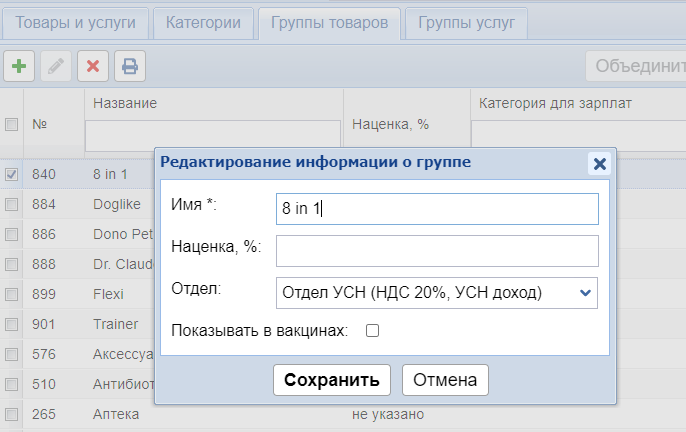
НАЗНАЧЕНИЕ КАТЕГОРИИ ДЛЯ ЗАРПЛАТ
Чтобы назначить группе услуг или товаров категорию для зарплаты, необходимо выделить соответствующую группу и нажать на панели кнопку Назначить категорию зарплаты.
В появившемся окне выбрать из списка категорий нужную и нажать кнопку Сохранить.
При необходимости изменить категорию или убрать категорию для данной группы нужно действовать так же: выделить группу, нажать кнопку Назначить категорию для зарплат и выбрать другую категорию или же нажать красный крест и сохранить изменения.
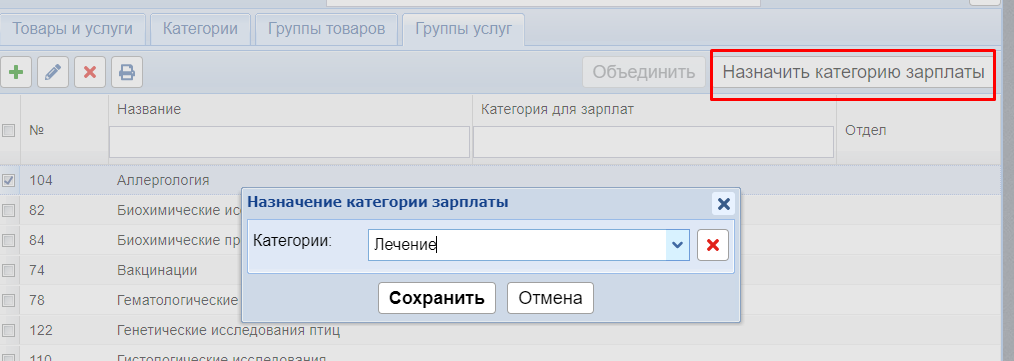
Можно добавлять товары/услуги в категорию по отдельности.
Для этого нужно во вкладке Товары и услуги выбрать товар/услугу и мышкой переместить в нужную категорию в списке категорий (в левой части экрана).
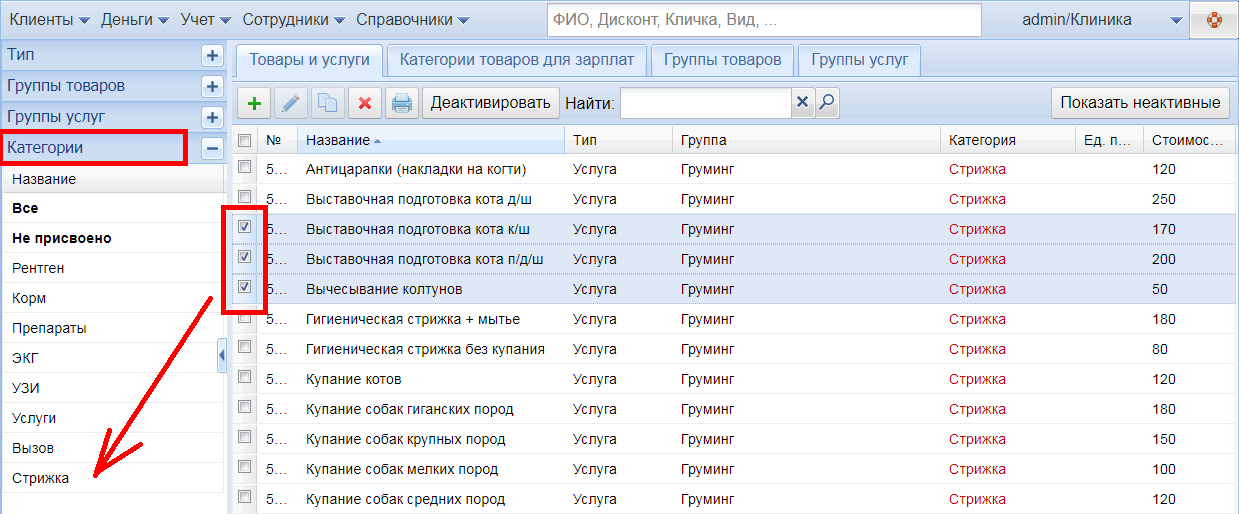
ИЗМЕНИТЬ ГРУППУ У ТОВАРОВ/УСЛУГ
Если нужно изменить группу у товаров/услуг, нужно открыть вкладку Товары и услуги, слева в блоке фильтров открыть Группы товаров (или Группы услуг).
Далее нужно выделить в центральном окне позиции, у которых хотим изменить группу, и перетаскиваем их мышкой в нужную группу в левой части экрана.
Смотреть на RuTube:
УДАЛЕНИЕ ГРУППЫ У ТОВАРОВ/УСЛУГ
Для удаления группы услуг её необходимо выделить и потом нажать кнопку Удалить на панели (красный крест).
Группа будет удалена в том случае, если к ней не привязана ни одна услуга/товар. Если в группе есть услуги/товары (даже деактивированные), программа выдаст сообщение, что нельзя удалить не пустую группу. Предварительно перенесите услуги/товары в другую группу, после этого сможете ее удалить.
